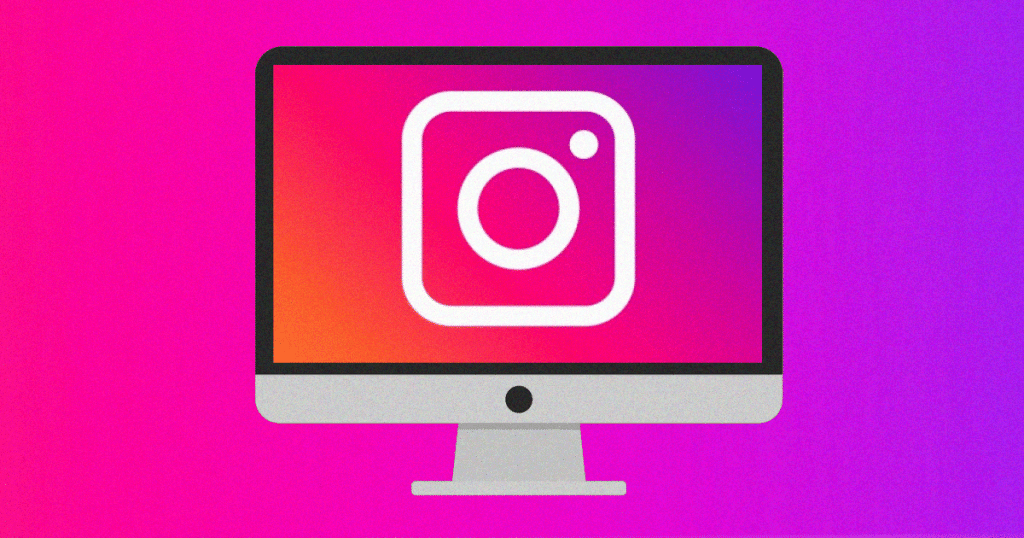Muchas marcas, freelancers y agencias de marketing tienen dificultades para gestionar estrategias en las redes sociales, especialmente las visuales, porque no saben cómo subir fotos a Instagram desde PC.
Por este motivo, terminan tratando las fotos y creando las imágenes en softwares de edición de imágenes en la computadora, para luego pasar estos archivos al teléfono celular y, por último, publicarlos en línea.
Esto crea un flujo de trabajo complicado y desordenado, lo que desalienta el uso de Instagram como herramienta de Marketing Digital.
Pero, ¡esto no tiene por qué ser así! A continuación, enumeramos 5 excelentes maneras de usar tu computadora para nutrir a tu perfil con contenido de calidad, tanto a nivel personal como en Instagram para negocios. ¡Sigue leyendo para descubrir cuáles son!
1. Utiliza la propia aplicación de Instagram
¿Sabías que Instagram tiene su propia aplicación para PC en la tienda de Windows? Es gratis y puedes instalarlo en cualquier momento.
Una de las ventajas de usarlo, es contar con una solución que es la oficial del proprio Instagram para esta cuestión. Es decir: no dependes de una herramienta de terceros.
Además, Instagram para PC tiene prácticamente todas las funciones que tiene la versión móvil, incluida la posibilidad de chatear con otras personas a través de Instagram Direct.
En lo que concierne a sus desventajas, esta versión de Instagram no tiene funciones extra que se puedan agregar a aplicaciones de terceros — y verás a continuación que marcan la diferencia —.
¿Cómo usar?
Si estás acostumbrado a usar Instagram en tu celular, no tendrás problemas para usar la aplicación en tu PC.
Simplemente, descárgala de Windows Store, deja que se instale en tu computadora e ingresa el nombre de usuario y la contraseña de la cuenta que deseas administrar.
A partir de ese momento, el funcionamiento es el mismo que el desempeñado en la versión móvil pudiendo así, enviar tus fotos almacenadas en el ordenador sin dificultades.
Sin embargo, un aspecto importante a tener en cuenta es que la aplicación solo funciona con Windows 10. Por lo tanto, las versiones anteriores no son compatibles.
2. Habilita el modo móvil de Google Chrome
Si no tienes Windows 10 instalado, pero aún deseas saber cómo publicar fotos en Instagram desde tu PC, la respuesta puede estar en tu navegador. Al menos, si usas Google Chrome.
La versión móvil de Chrome se ha actualizado para poder publicar fotos en Instagram, incluso, sin la aplicación.
De este modo, puedes usar la red social incluso si no tienes la aplicación instalada en tu teléfono ya sea para ahorrar memoria o por alguna otra razón.
Por esta razón, es posible usar un pequeño truco para cambiar la versión de tu Chrome en la PC y aprovechar al máximo esta funcionalidad.
¿Cómo usar?
Abre la página de inicio de Instagram y presiona F12. Este comando abrirá una ventana en el lateral del navegador, con el código fuente de la página.
En la barra superior de esa ventana, hay un ícono de teléfono celular. Haz clic en él o presiona Ctrl + Shift + M.
A partir de ese momento, la pestaña de Google Chrome funcionará bajo la versión móvil. Actualízala.
En la parte inferior de la página, verás el botón “+” que se usa en el teléfono para publicar una nueva foto. Haz clic en él, selecciona la imagen que deseas y cárgala normalmente.
3. Cómo subir fotos a Instagram desde PC con PostGrain
El uso de aplicaciones de terceros es una buena forma de publicar fotos en Instagram desde su PC. Uno de los más utilizados, de hecho, es el Postgrain.
La aplicación es gratuita para la utilización de apenas una cuenta, pero se le paga a medida que administra más perfiles convirtiéndola así, en una opción interesante para agencias de marketing o profesionales freelancers.
Postgrain fue creado para permitir una gestión completa de los perfiles de Instagram. Por lo tanto, te permite usar tu computadora para responder mensajes, interactuar con personas y, por supuesto, enviar tus fotos.
¿Cómo usar?
Como funciona en la nube, no necesitas descargar Postgrain para usarlo. Por lo tanto, es una ventaja para quienes trabajan con múltiples computadoras o diferentes personas cuidan una misma cuenta.
Simplemente, regístrate en el sitio web oficial del servicio, selecciona un plan e ingresa los detalles de tu cuenta. La interfaz de Postgrain es sencilla, lo que significa que no tendrás problemas para acceder a las funciones principales.
El envío de imágenes se realiza con cita previa. Elige la imagen, escribe la leyenda y establece una hora para que se publique.
4. Descarga Buffer y empieza a usarlo gratis
Además de contar con Postgrain, existe otra alternativa llamada Buffer. Esta es otra aplicación de terceros capaz de publicar imágenes en Instagram desde la PC.
Una de las ventajas de Buffer es que, además de trabajar con Instagram, también te permite programar publicaciones en otras redes sociales como Facebook o Twitter.
Asimismo, la aplicación utiliza un interesante sistema de Inteligencia Artificial que analiza los mejores momentos para publicar tu contenido teniendo como base los niveles de engagement anteriores.
La desventaja, sin embargo, es que Buffer permite la publicación de apenas una sola foto o video, sin hacer Stories o carrusel.
¿Cómo usar?
Al igual que Postgrain, Buffer es un servicio en la nube y, por lo tanto, debe ser accedido desde tu navegador preferido.
Ingresa al sitio web oficial de la aplicación y crea una cuenta. Actualmente, se ofrece el servicio con un plan básico gratuito y con algunas restricciones, además de opciones pagas ilimitadas.
Un detalle importante es que el pago se realiza en dólares, lo que puede resultar un poco más caro en comparación con otras herramientas.
5. Usa la extensión Downloader for Instagram para las Stories
Si deseas que la administración de cuentas en Instagram sea simple y gratuita, te complacerá saber que existe una extensión para Chrome que permite publicar Stories desde tu PC.
De hecho, las Stories de Instagram son una parte importante de la estrategia de marketing de muchas empresas en la red social, ya que ayudan a comunicarse mejor con los seguidores, crean una relación emocional, muestran a la empresa detrás de escena y son una de las plataformas de Instagram Ads.
Sin embargo, aún no es posible trabajar con Stories desde la versión PC. De este modo, es necesario que lo hagas desde tu móvil.
La extensión Downloader for Instagram es una alternativa interesante, pues permite publicar imágenes JPEG en las Stories desde tu PC.
¿Cómo usar?
Ve a la tienda de aplicaciones de Chrome e ingresa a la página Downloader for Instagram. Haz clic en la opción "+ agregar a Chrome" para instalarlo.
Cuando se complete la instalación, inicia la sesión en Instagram y accede a tu perfil en la red social.
Junto a tu nombre de usuario y el botón "Editar perfil", verás un nuevo icono, con una cámara y un signo “+”.
Haz clic en el icono y tendrás dos opciones: una para publicar una foto en el perfil y otra para agregar una Story.
Selecciona la imagen en tu PC, haz clic en abrir y finaliza la Story antes de publicarla para sus seguidores. Listo. ¿Ves lo fácil que fue?
Ahora que sabes cómo publicar fotos en Instagram desde tu PC, te resultará más fácil administrar las cuentas y las estrategias, sin tener que procesar las fotos en tu computadora y llevarlas a su teléfono antes de publicarlas.
Además de administrar las acciones y los recursos, es fundamental controlar la efectividad de cada uno y los resultados obtenidos a través de ellos. Para ayudarte en este reto, te sugerimos la lectura de nuestro artículo “Aprende a analizar tus estrategias en Instagram con estas técnicas poderosas”.